Dévoilé : une astuce secrète pour cacher votre présence sur Steam
- By Ellie
- Jan 20,2025
Liens rapides
- Étapes pour afficher le statut hors ligne sur Steam
- Pourquoi le statut hors ligne est-il affiché sur Steam ?
Presque tous les joueurs PC connaissent Steam et ses fonctionnalités. Bien que les joueurs PC comprennent les avantages et les inconvénients de Steam, certains ne comprennent pas des choses simples comme afficher l'état hors ligne. Lorsque vous apparaissez hors ligne sur Steam, vous devenez invisible, vous permettant ainsi de jouer à vos jeux préférés sans alerter vos amis.
Chaque fois que vous vous connectez à Steam, vos amis recevront une notification et ils sauront également à quels jeux vous jouez. Si vous choisissez d'apparaître hors ligne, vous pouvez jouer à n'importe quel jeu de votre choix et même discuter avec des amis, mais vous resterez invisible. Si vous ne savez pas comment afficher votre statut hors ligne, ce guide vous expliquera comment procéder et fournira d'autres informations connexes qui peuvent être utiles.
Étapes pour afficher le statut hors ligne sur Steam
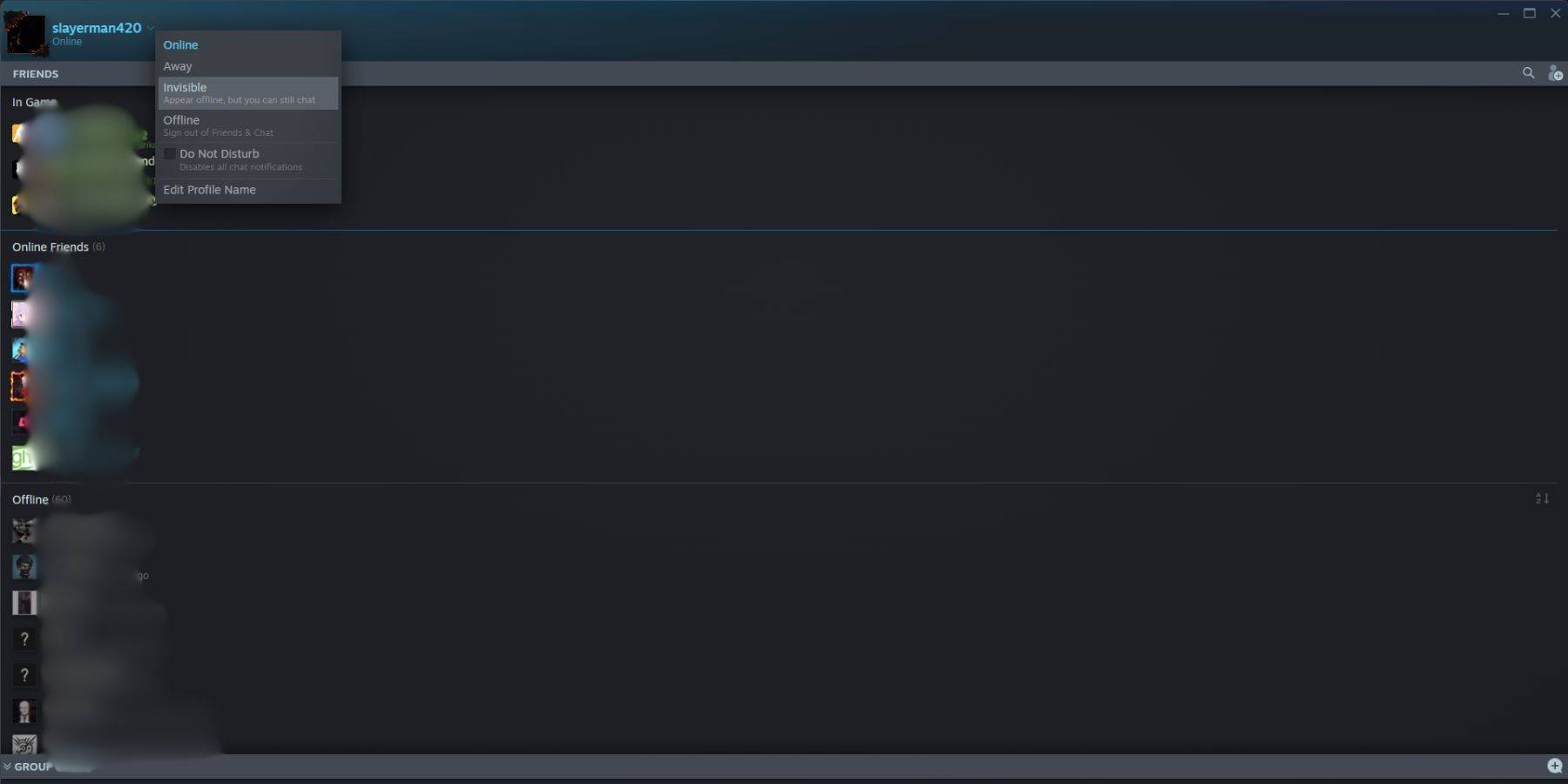 Voici les étapes pour afficher le statut hors ligne sur Steam :
Voici les étapes pour afficher le statut hors ligne sur Steam :
- Accédez à Steam sur votre ordinateur.
- Cliquez sur « Amis et discussion » dans le coin inférieur droit de l'écran.
- Cliquez sur la flèche à côté de votre nom d'utilisateur.
- Cliquez sur "Invisible".
Voici une autre façon d'afficher rapidement l'état hors ligne de Steam :
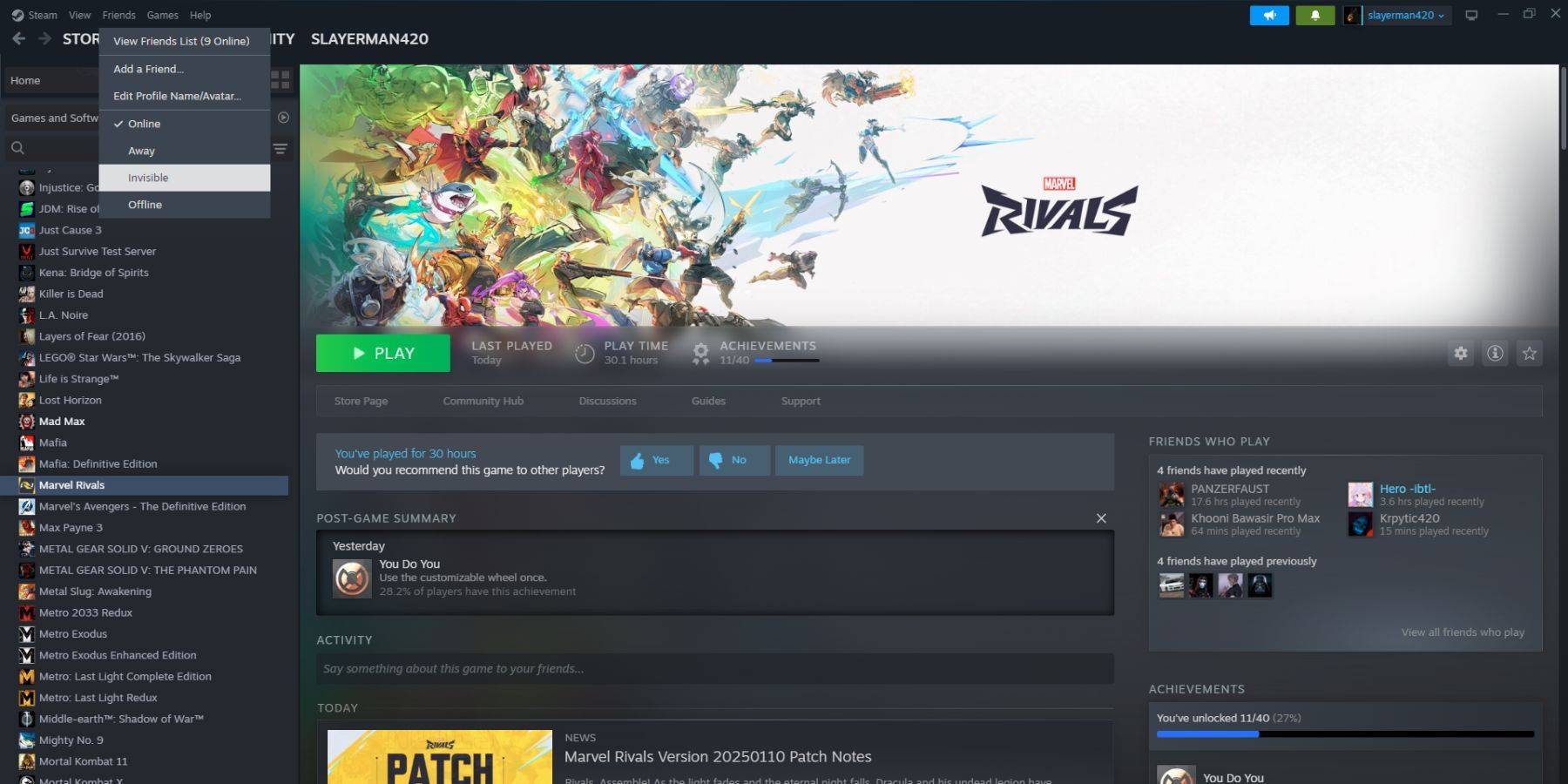 1. Accédez à Steam sur votre ordinateur.
2. Sélectionnez « Amis » dans la barre de menu supérieure.
3. Sélectionnez Invisibles.
1. Accédez à Steam sur votre ordinateur.
2. Sélectionnez « Amis » dans la barre de menu supérieure.
3. Sélectionnez Invisibles.
Étapes pour afficher le statut hors ligne sur Steam Deck
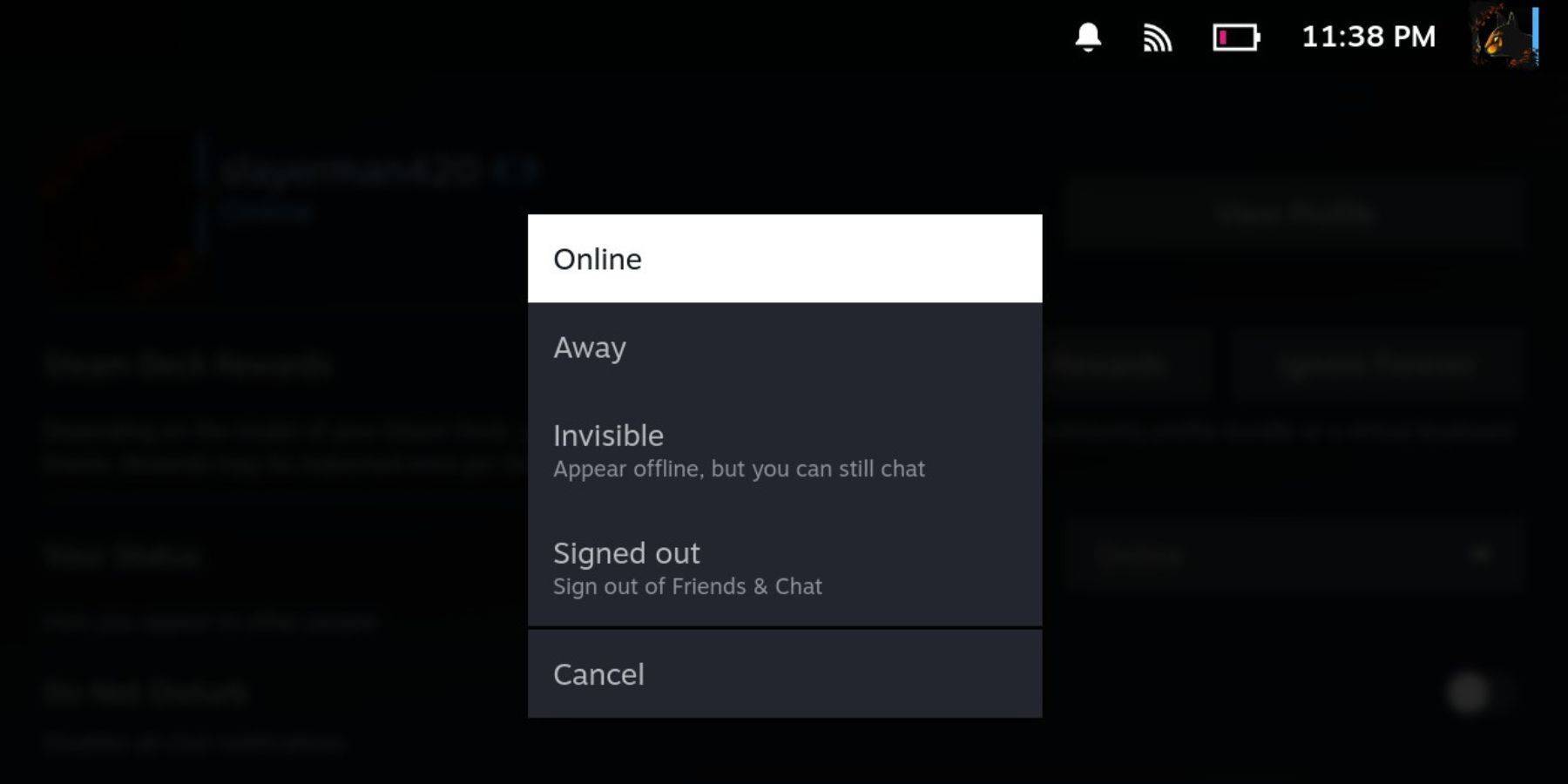 Si vous souhaitez afficher le statut hors ligne sur votre Steam Deck, vous devez procéder comme suit :
Si vous souhaitez afficher le statut hors ligne sur votre Steam Deck, vous devez procéder comme suit :
- Ouvrez votre Steam Deck.
- Cliquez sur votre photo de profil.
- Sélectionnez « Invisible » dans le menu déroulant à côté de votre statut.
Sélectionner « Hors ligne » vous déconnectera complètement de Steam.
Pourquoi le statut hors ligne est-il affiché sur Steam ?
 De nombreux utilisateurs de Steam se demandent peut-être pourquoi ils devraient afficher leur statut hors ligne en premier lieu. Voici quelques raisons pour lesquelles vous souhaiterez peut-être afficher votre statut hors ligne :
De nombreux utilisateurs de Steam se demandent peut-être pourquoi ils devraient afficher leur statut hors ligne en premier lieu. Voici quelques raisons pour lesquelles vous souhaiterez peut-être afficher votre statut hors ligne :
- Vous pouvez jouer à n'importe quel jeu sans être jugé par vos amis.
- Certains joueurs souhaitent simplement s'adonner à des parties solo sans être interrompus.
- Certaines personnes laissent même Steam fonctionner en arrière-plan pendant qu'elles travaillent ou étudient. En affichant le statut hors ligne, vous n'aurez pas à vous soucier que vos amis vous invitent à jouer à des jeux, vous garantissant ainsi de rester productif.
- Les streamers et les créateurs de contenu doivent être très concentrés lors de l'enregistrement ou de la diffusion de jeux en direct, afin de pouvoir apparaître hors ligne pour éviter toute distraction.
En résumé, maintenant que vous savez comment afficher le statut hors ligne sur Steam, profitez de ces informations. Désormais, lorsque vous visitez Steam, vous savez ce que vous devez faire lorsque vous souhaitez jouer en toute tranquillité à vos jeux préférés.
Dernières nouvelles
Plus >-
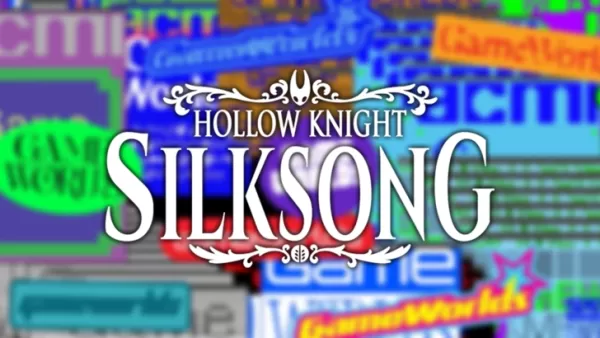
-

- Mini Lampe Porte-Clés : L'Indispensable à 14 $
- Dec 18,2025
-

-

-




